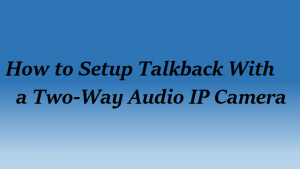
Para interactuar con una persona en la cámara, la cámara debería tener capacidades de conversación bidireccional, es decir, un altavoz y un micrófono. Los sistemas de cámaras de seguridad permiten al usuario final ver y escuchar las transmisiones de sus cámaras, y otorgan la capacidad de hablar por un micrófono para hablar a través de uno de los altavoces de la cámara de seguridad de audio bidireccional. conversación bidireccional con sistemas de cámaras de seguridad. La configuración de las cámaras de seguridad de audio bidireccionales es simple, y en este artículo, explicaremos cómo hacerlo …
Cómo hacer una configuración de audio bidireccional?
Etiquete lo que se menciona a continuación para configurar una cámara IP de audio bidireccional con facilidad:
Paso 1: conecta las cámaras al NVR
Aquí, estamos utilizando la cámara de seguridad con audio bidireccional, SKU IP3MPA. Es una cámara IP de audio bidireccional que permite al usuario no solo escuchar sino también responderle a la persona que está en la cámara. Estas cámaras son muy fáciles de conectar utilizando la tecnología plug-and-play que se incluye en nuestro NVR PoE (alimentación a través de Ethernet). Simplemente conecte los cables entre la cámara y el NVR. Un solo cable de red transmite energía y datos a cada cámara desde el NVR, y la tecnología plug-and-play maneja la configuración de la dirección IP entre la cámara y el NVR sin intervención del usuario.
Nota: Considere una situación en la que accidentalmente ha eliminado o perdido videos de metraje. Siempre hay una manera de recuperar datos borrados de DVR o recuperar imágenes de CCTV con facilidad
Uso de un navegador web para audio bidireccional
Se requiere una PC con Windows que ejecute Internet Explorer para la capacidad de conversación bidireccional a través del navegador web. Primero debe conectar su sistema de cámara de seguridad a su red asignando al DVR / NVR una dirección IP que se ajuste a su esquema de red. Una vez que se haya completado, podrá ver su sistema desde una computadora o teléfono inteligente y utilizar la función de audio bidireccional a través de la red. Si desea ver el sistema a través de la web cuando está fuera de casa, deberá establecer reglas de reenvío de puertos en el firewall de su enrutador para permitir la visualización remota desde Internet.
Una vez que su sistema esté correctamente conectado a su red y se hayan creado las reglas de reenvío de puertos en su firewall, podrá entablar una comunicación de audio bidireccional con su teléfono inteligente, tableta o PC desde cualquier parte del mundo donde Internet esté disponible .
Nota: Para poder responder, deberá asegurarse de tener un auricular o una combinación de micrófono y altavoz en su PC para escuchar y responder.
Paso 2: uso de la conversación bidireccional en Internet Explorer
- Abra una ventana de Internet Explorer en su PC con Windows y escriba la dirección IP de su NVR para visualización local o la dirección IP externa para visualización remota
- Escriba el nombre de usuario y la contraseña de su sistema y seleccione Iniciar sesión
- Asegúrese de que el audio esté habilitado en su cámara bidireccional yendo a Configuración y Codificación
- Haga clic en las casillas de verificación Habilitar audio para las secuencias principal y secundaria
- Seleccione Aceptar para asegurarse de que su configuración se haya guardado
- Haga clic en la pestaña Vista previa para ver la transmisión en vivo de su cámara
- Seleccione el canal haciendo clic en el cuadrante que contiene la fuente de video. Aparecerá un marco verde alrededor del video para distinguir el canal seleccionado
- Seleccione el icono de altavoz en la esquina superior derecha de la alimentación de video de la cámara seleccionada para audio unidireccional. Esto le permitirá escuchar el audio que tiene lugar en la ubicación de su cámara
- Para responder y enviar audio a través del altavoz de la cámara, seleccione el ícono del micrófono en la esquina superior derecha del video de la cámara seleccionada. Necesitará auriculares con micrófono o una combinación de micrófono y altavoces para escuchar y responder.
Ahora podrá escuchar y responder a alguien en la ubicación de su cámara.
Si no hay una computadora disponible para ver su sistema de cámara de audio bidireccional, continúe con la siguiente sección donde explicamos cómo usar la conversación bidireccional con un teléfono inteligente o tableta.
Interacción de audio bidireccional con teléfono / tableta iOS o Android
Una forma más conveniente de ver y participar audio bidireccional cámara de seguridad con teléfono inteligente. En los pasos a continuación, explicamos cómo realizar conversaciones bidireccionales con el equipo de la cámara de seguridad y la aplicación para iPhone.
Paso 3: Cómo usar la conversación bidireccional con un teléfono inteligente o tableta
- Primero, abra la aplicación iDMSS en su iPhone o tableta (o gDMSS para dispositivos Android)
- Seleccione el ícono de menú en la esquina superior izquierda y elija Administrador de dispositivos
- Desde aquí, seleccione el signo más en la esquina superior derecha, dispositivo con cable y luego IP / dominio
- Complete las credenciales apropiadas de su NVR. Deberá crear dos entradas: una para ver en la ubicación de su sistema mediante Wi-Fi y la segunda entrada para ver de forma remota a través de Internet fuera de casa. Después de todo, se han ingresado las credenciales, seleccione Iniciar vista previa en vivo
- Seleccione el canal de la cámara con el que desea participar en el audio bidireccional tocando la alimentación de video de esa cámara y luego presione el ícono del altavoz. El icono del altavoz permite al usuario escuchar el audio entrante de la cámara y responder el envío de audio a través del altavoz de la cámara.
Usando los pasos mencionados anteriormente, uno puede configurar una cámara IP de audio bidireccional con facilidad. Pero, ¿qué pasa si los videos de metraje guardados en un dispositivo de almacenamiento se eliminan o pierden accidentalmente? La pregunta más importante que se te viene a la mente es ¿cómo recupero los archivos de video perdidos? ¿Pero sabes que puedes fácilmente recuperar archivos de video borrados o perdidos accidentalmente usando una herramienta de recuperación de datos profesional que puede ayudarle a recuperar archivos borrados accidentalmente desde.
Remo Recover Media es una poderosa herramienta de recuperación de datos que es útil cuando ha perdido o borrado accidentalmente archivos de video. Esta herramienta te ayuda a recuperar videos perdidos o borrados accidentalmente de múltiples formatos como MP4, AVI, etc. con solo unos pocos clics. Descarga el software ahora!!
Conclusión
Este artículo le ayuda a configurar una cámara IP bidireccional con intercomunicación en muy poco tiempo. Pero en caso de que los archivos de video se eliminen o se pierdan accidentalmente, uno puede recuperar archivos de video perdidos o eliminados accidentalmente que no se habrían eliminado así usando una herramienta profesional como el software Remo.

